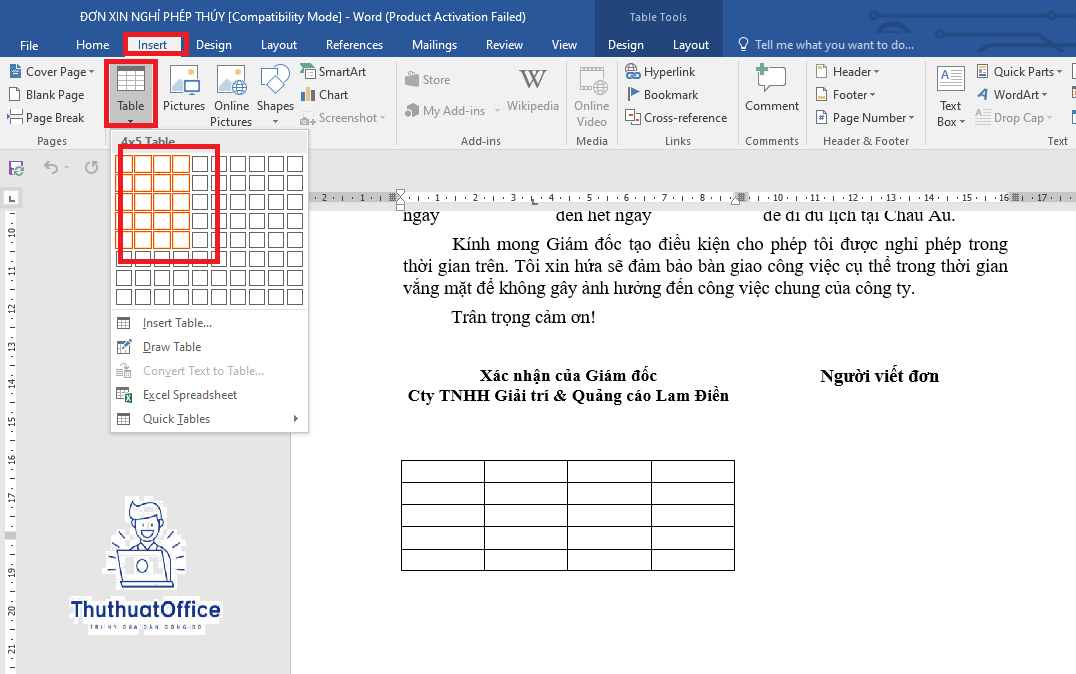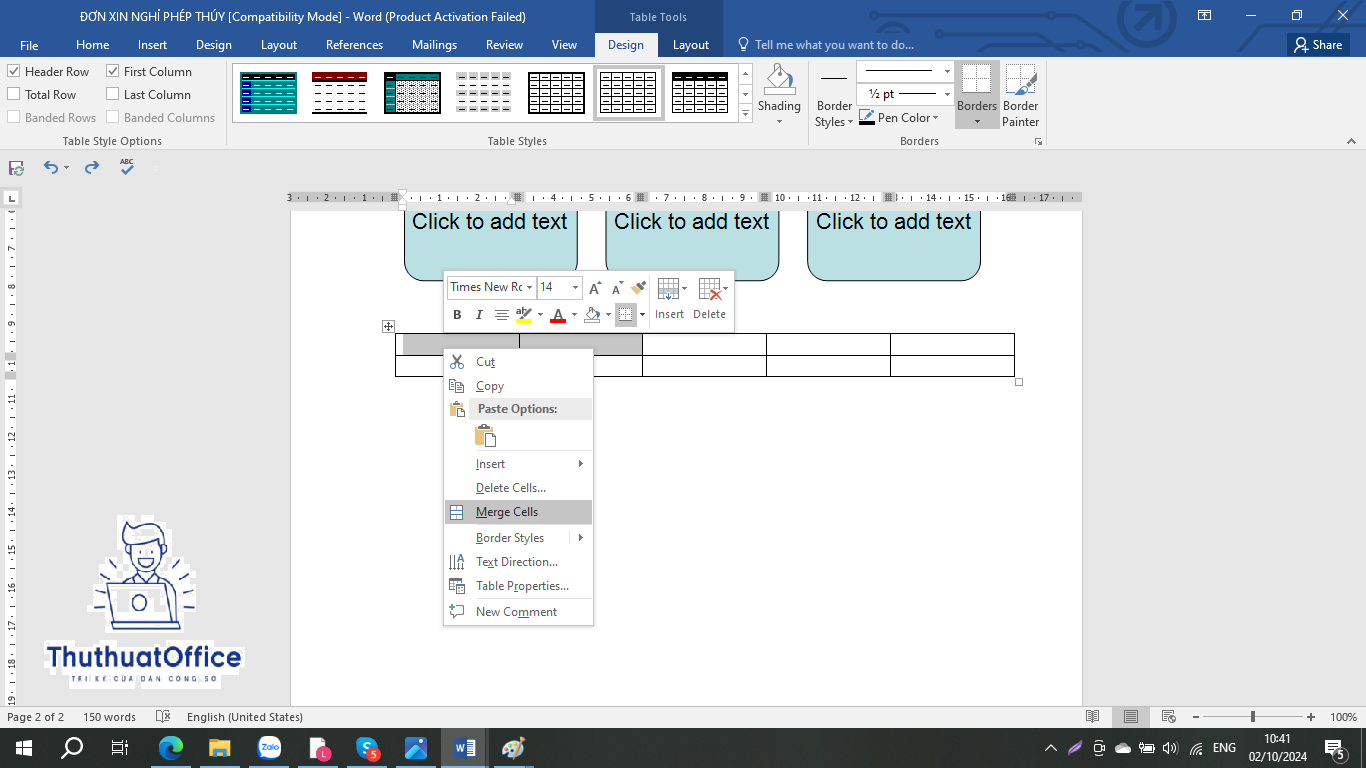Trong quá trình soạn thảo tài liệu, việc gộp ô trong bảng là một trong những kỹ thuật không thể thiếu để tạo bảng biểu có cấu trúc rõ ràng và trực quan hơn. Microsoft Word cung cấp công cụ để gộp nhiều ô thành một, giúp người dùng có thể dễ dàng tùy chỉnh và trình bày thông tin một cách hiệu quả. Bài viết này sẽ hướng dẫn chi tiết cách gộp ô trong Word, từ cơ bản đến nâng cao.
Tạo Bảng Trong Word
Trước khi tìm hiểu về cách gộp ô, điều quan trọng là phải biết cách tạo một bảng trong Word. Để tạo bảng, bạn thực hiện theo các bước sau:
Mở tài liệu Word mới hoặc hiện có.
Chọn thẻ “Insert” trên thanh công cụ.
Trong nhóm “Tables”, click vào biểu tượng “Table” và kéo chuột để chọn số hàng và cột mong muốn.
Sau khi bảng được tạo, bạn có thể điều chỉnh kích thước của hàng và cột bằng cách kéo các đường viền của bảng.
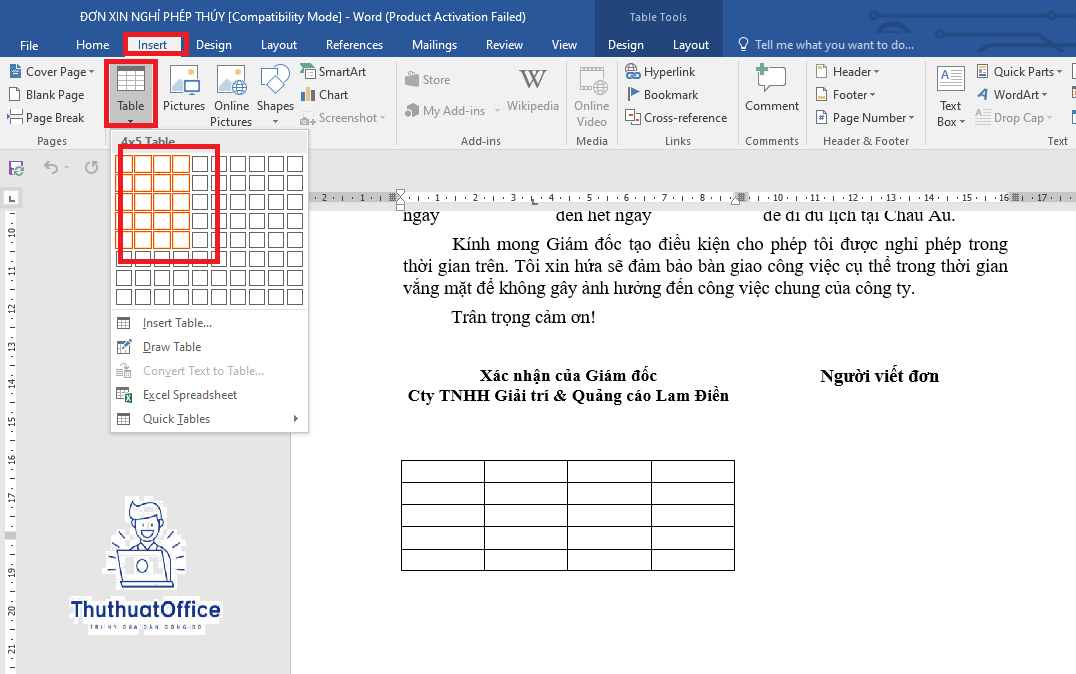
Cách Gộp Ô Trong Word
Sau khi đã có bảng, bạn có thể tiến hành gộp ô. Dưới đây là các bước để gộp ô trong một bảng:
Chọn Ô Cần Gộp: Click và giữ chuột để chọn các ô mà bạn muốn gộp lại với nhau. Bạn có thể chọn các ô liền kề nhau theo chiều ngang, chiều dọc, hoặc tạo một khối ô.
Gộp Ô: Với các ô đã chọn, nhấn chuột phải và chọn “Merge Cells” từ menu ngữ cảnh xuất hiện. Hoặc bạn có thể sử dụng thẻ “Layout” dưới “Table Tools”, và chọn “Merge Cells” từ nhóm “Merge”.
Điều Chỉnh Sau Khi Gộp: Sau khi gộp, ô lớn tạo ra sẽ thừa hưởng nội dung từ ô đầu tiên trong số các ô được gộp. Bạn cần sắp xếp lại nội dung nếu cần.
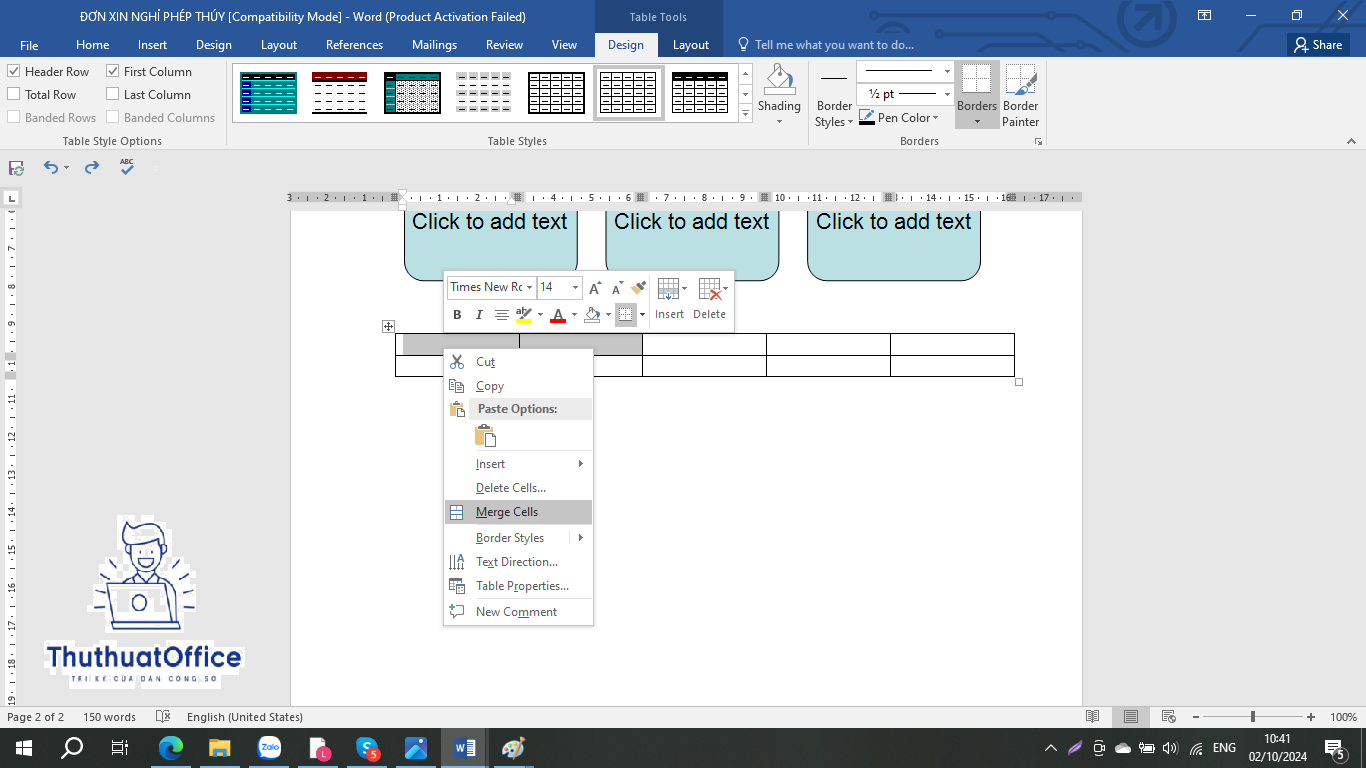
Lưu Ý Khi Gộp Ô
Khi gộp các ô trong Word, có một số điểm lưu ý cần thiết:
Nội Dung Của Các Ô: Chỉ nội dung của ô đầu tiên sẽ được giữ lại sau khi gộp, nội dung của các ô khác sẽ bị mất. Do đó, cần đảm bảo rằng bạn đã sao chép hoặc di chuyển nội dung quan trọng trước khi gộp.
Định Dạng Văn Bản: Các ô gộp có thể cần điều chỉnh lại định dạng để đảm bảo tính nhất quán trong toàn bộ bảng. Điều này bao gồm cỡ chữ, kiểu chữ, và màu sắc văn bản.
Ứng Dụng Của Việc Gộp Ô
Việc gộp ô trong bảng có nhiều ứng dụng quan trọng trong thực tế:
Cải Thiện Trực Quan: Gộp ô giúp làm nổi bật các phần thông tin quan trọng trong bảng, giúp người đọc dễ dàng nhận biết và theo dõi.
Tổ Chức Thông Tin: Trong một số trường hợp, việc gộp ô cho phép bạn tạo ra các hàng hoặc cột tiêu đề chung cho một nhóm dữ liệu, giúp cấu trúc thông tin được rõ ràng và dễ hiểu hơn.
Mẹo Và Thủ Thuật
Dưới đây là một số mẹo và thủ thuật khi làm việc với việc gộp ô trong Word:
Phím Tắt: Sử dụng phím tắt Alt + J, L, M để nhanh chóng gộp các ô đã chọn mà không cần sử dụng chuột.
Kiểm Tra Trước Khi Gộp: Để tránh mất dữ liệu, hãy kiểm tra kỹ các ô và nội dung trước khi thực hiện gộp.
Gộp ô trong Word là một kỹ năng cơ bản nhưng cần thiết để tạo các tài liệu chuyên nghiệp và trực quan. Qua hướng dẫn này, hy vọng bạn có thể áp dụng thành thạo các bước gộp ô và tận dụng tối đa khả năng của Microsoft Word trong việc soạn thảo và trình bày tài liệu.